发布日期:2015-04-18 作者:小白系统 来源:http://www.03727.com
任何电子产品都或多或少都存在一些小毛病,对于微软surface来说,wiFi连接问题似乎比较常见,全部表现为surface唤醒后wi-Fi无法使用、wi-Fi连接受限、wi-Fi能用但速度很慢或信号微弱。微软一直在持续改进surface的wiFi连接性能,在每一次固件升级中差不多都会有这一项改进。
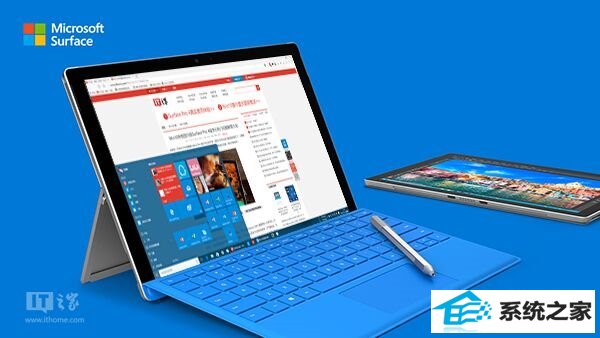
相关wiFi连接问题,微软客服接到了大量的用户求助。为了协助用户快速处理wiFi连接“难题”,微软在绿色网站开辟了专门的指导页面,遇到问题的朋友可按照给出的步骤逐步排查。当然,如果您是一位非常有经验的win用户,这些建议可能并不会排上大用场,但对于新手用户来说具有一定的指导作用。微软认为这也是您在处理wiFi连接问题时首先应该进行的操作。
六招处理surface pro 4等设备wiFi连接问题:
处理办法1:
安装surface最新升级。
注意事项:你必须联机才能安装升级。如果你连接家庭wi-Fi网络时遇到问题,请测试连接到咖啡厅或图书馆的公用网络。如果无可用的wi-Fi网络,你可以通过多种其他方式联网:测试使用有线连接联机并安装升级。如果surface 3平板电脑有内置移动宽带连接,请通过它连接到internet。除此之外,还可以使用手机的internet分享网络。
联网后,检查最新升级。操作办法如下:
步骤 1: 转到“开始”,依次选择“配置”>“升级和安全”>“win升级”。
步骤 2: 选择“检查升级”。如果有可用升级,则选择“全面信息”。
你可能需要在安装升级后重新启动surface。除了安装surface和win的最新升级,还请查看路由器制造商的网站下载路由器的最新升级(固件升级)。
处理办法2:
检查系统日期和时间配置。
检查并按需要更正surface的日期和时间配置。操作办法如下:
步骤 1: 转到“开始”,依次选择“配置”>“时间和语言”>“日期和时间”。
步骤 2: 确保信息正确或按需要进行更改。
处理办法3:
在surface上重新启动wi-Fi
以下是重新启动wi-Fi的办法:
步骤 1: 转到“开始”,依次选择“配置”>“网络和internet”>“wi-Fi”。
步骤 2: 在“wi-Fi”下,将滑块移动到“关上”,然后再移动到“启用”。
步骤 3: 按需要选择你要连接的网络,然后选择“连接”。确认网络状态现在显示为“已连接”。
处理办法4:
重新启动网络硬件并重新启动surface
测试重新启动调制解调器、路由器和surface。操作办法如下:
步骤 1: 拔下调制解调器和无线路由器的电源线。
步骤 2: 在设备上的所有灯都熄灭之后,请等待至少30秒钟,然后重新接通调制解调器电源。
注意:一些调制解调器具有备用电池,用于防止灯熄灭。对于这种调制解调器,请按下并快速释放重置按钮。如果你没有看到重置按钮,请取出电池。
步骤 3: 接通路由器电源,然后再等待一分钟。然后,重新启动surface。
处理办法5:
运行疑难解答
网络疑难解答或网络适配器疑难解答有助于诊断和处理wi-Fi问题。使用网络疑难解答操作办法如下:
步骤 1: 选择屏幕左下角的搜索框。
步骤 2: 在搜索框中输入“网络疑难解答”,然后在搜索后果中选择“识别并修复网络问题”。
使用网络适配器疑难解答操作办法如下:
步骤 1: 选择屏幕左下角的搜索框。
步骤 2: 在搜索框中输入“疑难解答”,然后在搜索后果中选择“疑难解答”。
步骤 3: 依次选择“网络和internet”>“网络适配器”。
步骤 4: 按照屏幕说明操作。查看现在是否能连接到wi-Fi。
处理办法6:
手动重新安装无线驱动程序
如果无线网卡的驱动程序已损坏或未安装,将会导致出现连接问题。你可以使用win升级来升级驱动程序,也可以按需要手动安装驱动程序。所有型号的surface pro以及surface 3无线网卡驱动可点此下载。